El mejor software de grabación de llamadas de Skype y herramientas en línea de 2025
La grabación de llamadas de Skype puede ser crucial para podcasts, reuniones, entrevistas e incluso para guardar conversaciones especiales. Con una grabadora de llamadas de Skype confiable, puedes capturar audio y video nítidos, ya sea que uses Mac, Windows o un navegador web. Con tantas herramientas disponibles, la mejor opción dependerá de tus necesidades específicas, incluyendo funciones, precio, calidad de grabación y facilidad de uso.
En consonancia con ello, en este artículo se explicará cómo elegir el La mejor grabadora de llamadas de SkypeAnalizaremos las mejores soluciones para Mac y Windows, señalaremos opciones que solo están disponibles en Windows y brindaremos herramientas en línea fáciles de usar para una grabación rápida y sin instalación.
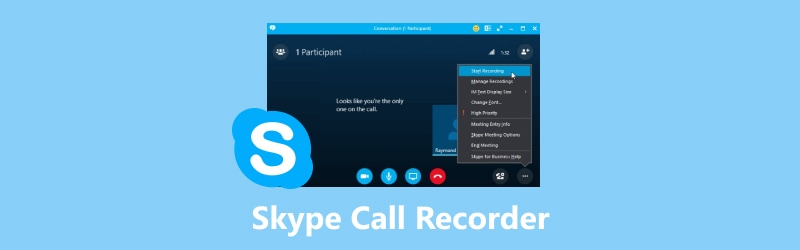
CONTENIDO DE PÁGINA
- Parte 1. Cómo elegir el mejor grabador de llamadas de Skype
- Parte 2. Los 5 mejores grabadores de llamadas de Skype para Windows y Mac
- Parte 3. Los 3 mejores grabadores de llamadas de Skype solo para Windows
- Parte 4. 2 Grabadoras de llamadas de Skype en línea
- Parte 5. Grabador de pantalla FlashBack
- Parte 6. Captura de video de debut
- Parte 7. OBS Studio
Parte 1. Cómo elegir el mejor grabador de llamadas de Skype
Seleccionar el mejor grabador de llamadas de Skype garantiza grabaciones fluidas, sin complicaciones y de alta calidad. Tanto para fines personales como comerciales, puedes grabar llamadas fácilmente concentrándote en funciones clave como la grabación de video, las teclas de acceso rápido, la facilidad de uso, las herramientas de edición y un rendimiento sin interrupciones.
Grabar videollamada
Una excelente grabadora de llamadas de Skype debe grabar audio y video de alta calidad. Para garantizar que las reuniones, entrevistas y conversaciones privadas se graben con claridad para su posterior reproducción o compartición sin perder información crucial, busque opciones que ofrezcan grabación en HD.
Tecla de acceso rápido
Con las teclas de acceso rápido, puede iniciar, pausar o finalizar la grabación rápidamente sin tener que navegar por los menús. Esta función le garantiza que nunca se perderá ningún momento crucial, manteniendo la atención en la conversación actual, ahorrando tiempo y reduciendo las distracciones.
Usabilidad
Incluso los principiantes pueden grabar fácilmente con las interfaces intuitivas de los productos de gama alta, que requieren poca configuración. Evite el software lento y demasiado complejo; la simplicidad le garantiza grabar llamadas rápidamente sin tener que preocuparse por configuraciones complicadas ni curvas de aprendizaje adicionales.
Edición
Antes de compartir, puedes editar las grabaciones recortándolas o mejorándolas con las herramientas integradas. Esto ahorra tiempo y esfuerzo al eliminar partes innecesarias y perfeccionar los vídeos para uso profesional sin necesidad de herramientas de edición de vídeo adicionales.
Sin retrasos
Una buena grabadora debe funcionar sin afectar la calidad de la llamada. Seleccione un software que consuma menos recursos para evitar interrupciones, retrasos en el audio o congelamientos de video, y asegúrese de que la grabación sea nítida y esté sincronizada con la conversación en vivo.
Parte 2. Los 5 mejores grabadores de llamadas de Skype para Windows y Mac
Herramienta de grabación integrada de Skype
Con la función de grabación integrada de Skype, los usuarios pueden grabar llamadas sin necesidad de software adicional. Captura audio y video, almacenándolos en la nube para facilitar su acceso. No requiere una configuración compleja y es fácil de usar para grabaciones urgentes.
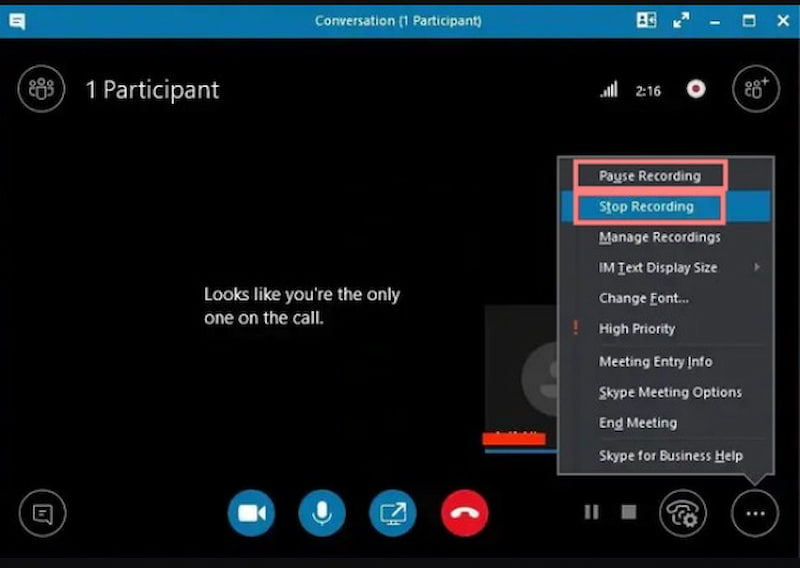
Pros
• Fácil de utilizar.
• No se necesita más software.
• almacenamiento basado en la nube.
Contras
• Edición mínima.
• Disponible por 30 días.
• Sin configuraciones avanzadas.
Herramienta de grabación integrada de Skype
Una herramienta flexible y fácil de usar, Grabador de pantalla Vidmore Simplifica la grabación de llamadas de Skype con audio y video de alta definición. Ofrece accesos directos, un rendimiento sin retardos y ubicaciones de grabación personalizables, ideal tanto para principiantes como para expertos. Sin necesidad de software adicional, puede editar y recortar grabaciones con sus funciones integradas antes de guardarlas o compartirlas.
Además, Vidmore es ideal para reuniones, podcasts, entrevistas y conversaciones privadas, ya que admite diversos tipos de salida. Vidmore es una de las mejores opciones para grabar llamadas de Skype, ya que produce grabaciones fluidas y de alta calidad gracias a su interfaz intuitiva y su rendimiento fiable.
Características clave
• Grabación HD de audio y vídeo.
• espacio de grabación especializado.
• controles de teclas de acceso rápido.
• varios formatos de salida.
• grabación según lo previsto.
• Rendimiento sin retrasos.
Pros
• Fácil de utilizar.
• Excelentes resultados.
• Utilidad única.
• admite una variedad de formatos.
• funcionamiento sin interrupciones.
• Funciona con más que simplemente Skype.
Contras
• Software que cuesta dinero.
• El período de prueba gratuito es limitado.
• Es necesaria la instalación.
Grabar llamadas de Skype con Vidmore
Si utiliza Skype en su computadora o portátil para fines comerciales, grabando una llamada Es fácil. Es posible con Vidmore Screen Recorder. En esta sección, verás lo fácil que es hacerlo.
Paso 1En tu computadora, usa Skype para hacer la llamada o asistir a la reunión. Luego, abre la herramienta Vidmore Screen Recorder. Desde la interfaz principal, haz clic en el tamaño de referencia de tu grabación. En este caso, configúralo como Pantalla completa.
Paso 2Dado que estamos grabando una llamada, ahora es importante activar la Sonido del sistema y Micrófono para asegurarte de captar la conversación. Siguiente paso, pulsa el Grabar botón y dejar que la conversación en una llamada fluya.
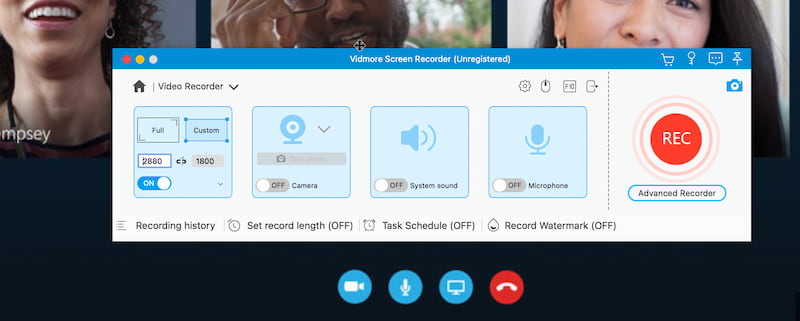
Paso 3Una vez hecho todo, ya puedes hacer clic en el Detener y guarde el resultado en su carpeta preferida. De hecho, puede recortar o dividir las grabaciones para eliminar partes innecesarias.
Mira, Vidmore Screen Recorder te permite grabar fácilmente cualquier llamada en línea que tengas en Skype. Es muy fácil y efectivo. Por eso, úsalo ahora y descubre sus increíbles capacidades.
Estudio OBS
Estudio OBS Es un programa gratuito y de código abierto para grabar llamadas y pantallas en Skype y otras plataformas. Ofrece funciones de streaming, cambios de escena y captura de vídeo de alta calidad. Es perfecto para quienes requieren funcionalidad y versatilidad de nivel profesional tanto en Mac como en Windows gracias a sus amplias opciones de personalización.
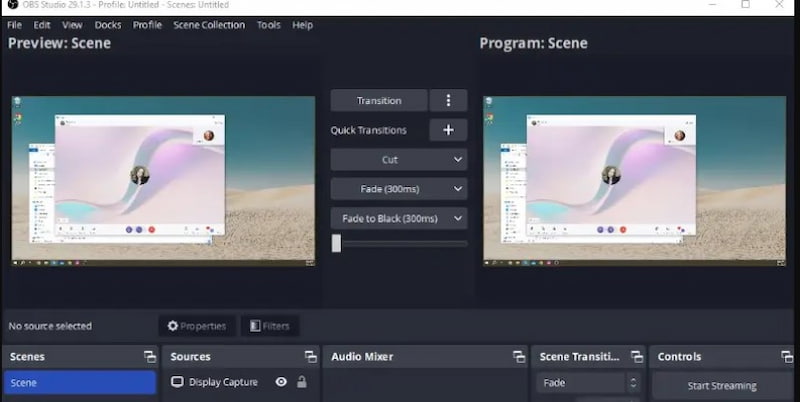
Pros
• Las herramientas son gratuitas.
• Personalización significativa.
• Multiplataforma.
Contras
• Curva de aprendizaje pronunciada.
• Salida de archivos de gran tamaño.
• Sin editor integrado.
Grabador de pantalla Movavi
Movavi Screen Recorder es una herramienta fácil de usar para grabar llamadas de Skype en alta definición. Admite múltiples formatos de salida, programación y herramientas de edición integradas. Ideal para usuarios que buscan una combinación de funciones sofisticadas y facilidad de uso para llamadas personales y profesionales.
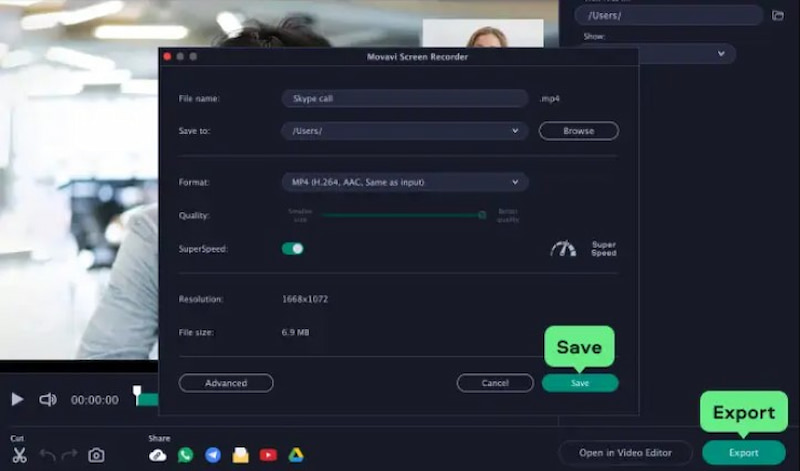
Pros
• Editor integrado.
• Grabación de alta definición.
•Muchas formas.
Contras
• Suscripciones costosas.
• Marca de agua durante el período de prueba.
• Uso restringido de controles sofisticados.
Demostrador de Wondershare
Wondershare DemoCreator graba llamadas de Skype y ofrece funciones de edición, opciones de anotación y un área de grabación configurable. Es adaptable tanto para uso informal como profesional, ya que está diseñado para presentaciones, clases y comunicación corporativa. Cuenta con controles fáciles de usar para Mac y Windows.
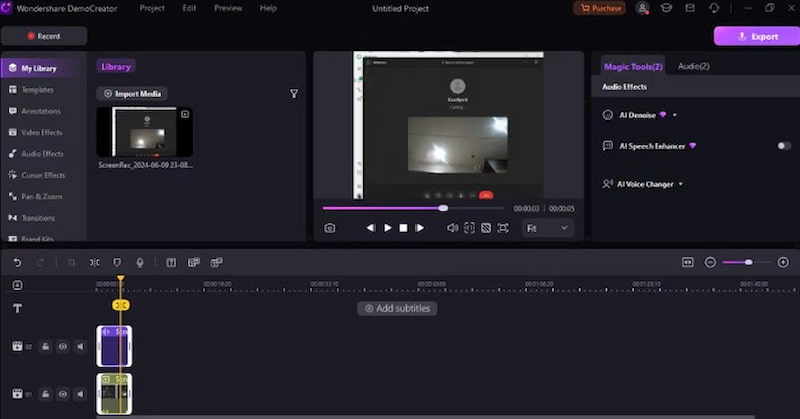
Pros
• Editor con múltiples funcionalidades.
• Espacio de grabación especializado.
• Hay anotaciones disponibles.
Contras
• Edición Premium, que es cara y hay que pagarla.
• Gran consumo de recursos.
• Marca de agua de prueba.
Parte 3. Los 3 mejores grabadores de llamadas de Skype solo para Windows
Ayudante de conversación
TalkHelper es una grabadora especializada de Skype para Windows que graba llamadas de audio y video de alta calidad. Permite la grabación automática o manual, es compatible con varios códecs y organiza el historial de llamadas para facilitar su acceso. Excelente tanto para uso personal como empresarial.
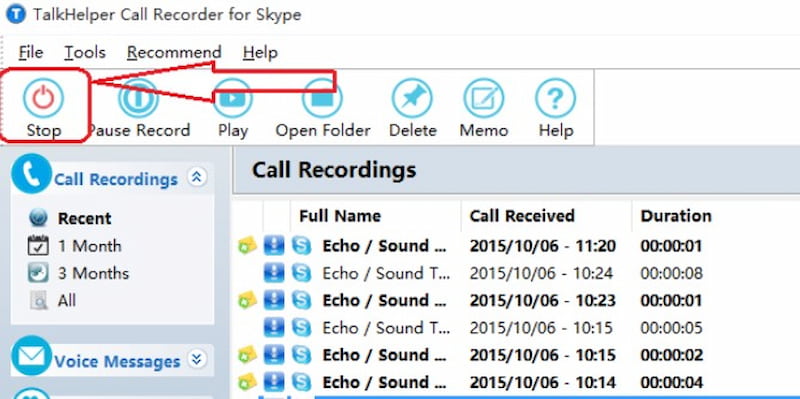
Pros
• Resultados superiores.
•Muchas formas.
• Modos automático y manual.
Contras
• Funciones completas por una tarifa.
• Sólo Windows.
• Interfaz de usuario sencilla.
Grabadora de Skype Evaer
Evaer te permite grabar audio y videollamadas de Skype directamente desde tu computadora. Permite grabar solo audio, imagen en imagen o en paralelo. Es fácil de configurar e ideal para reuniones, entrevistas y videoconferencias sin necesidad de configuraciones complejas.
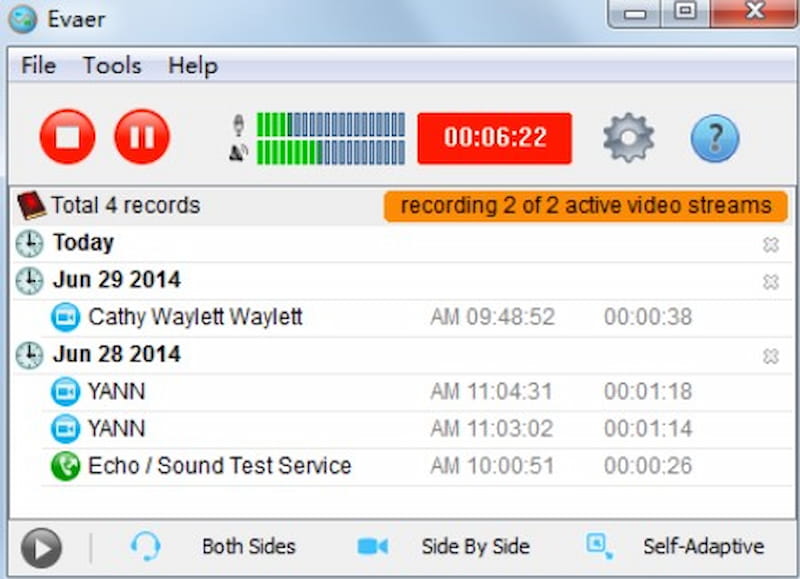
Pros
• Varios diseños.
• Fácil de configurar.
• Excelente calidad.
Contras
• Sólo compatible con Windows
• Edición mínima.
Grabadora de llamadas Amolto
Amolto Call Recorder ofrece grabación de audio de alta calidad para llamadas de Skype por tiempo indefinido. Guarda archivos con historial de llamadas con función de búsqueda y se inicia inmediatamente al iniciar una llamada. Ideal para usuarios que priorizan la comodidad y la calidad de audio.
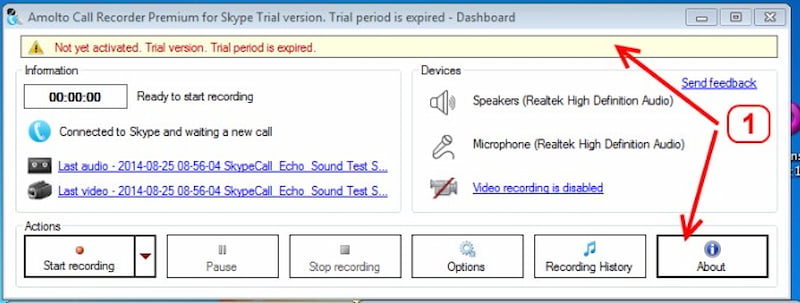
Pros
• Función de duración ilimitada
• Iniciar automáticamente.
• Historial con posibilidad de búsqueda.
Contras
• Orientado al audio.
• Pago por todas las funciones.
Parte 4. 2 Grabadoras de llamadas de Skype en línea
Grabador de pantalla de telar
Con la aplicación web Loom, puedes grabar llamadas de Skype, así como tu pantalla y cámara web. Ofrece almacenamiento en línea, edición sencilla y compartición instantánea mediante enlaces. Ideal para trabajo remoto y colaboración rápida sin necesidad de instalar software complejo.
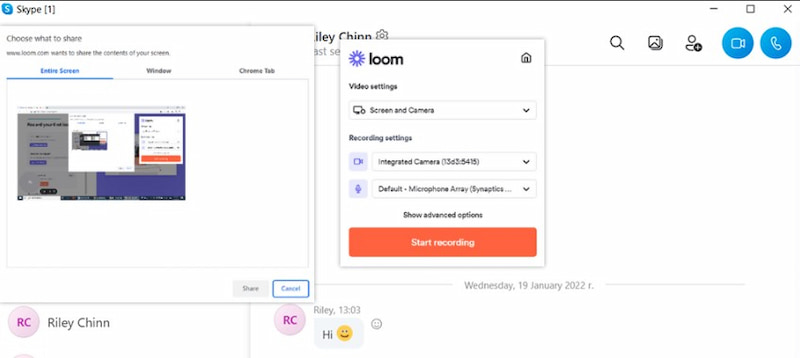
Pros
• Almacenamiento basado en la nube.
• Compartir de forma sencilla
• Herramienta ligera.
Contras
• Cantidad limitada de tiempo disponible para grabar.
• Es necesario acceso a Internet.
• Carece de funciones de edición.
Videocandy
VideoCandy es una herramienta en línea para grabar y editar llamadas de Skype directamente desde tu navegador. Sus sencillas herramientas de recorte permiten modificaciones rápidas y permiten la entrada desde la pantalla, la cámara web y el micrófono. Ideal para usuarios ocasionales que desean grabaciones rápidas sin necesidad de instalación.
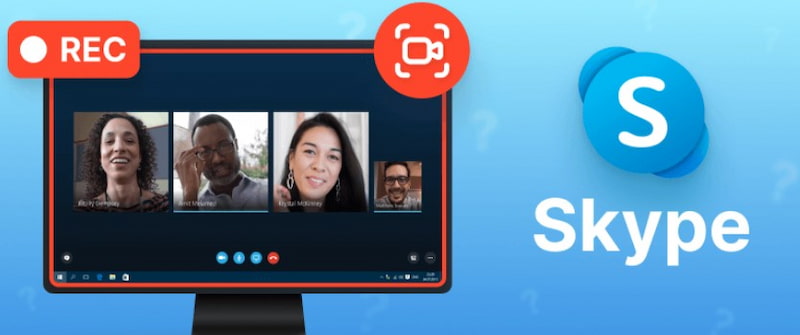
Pros
• No necesita ningún proceso de instalación.
• Funciones de recorte sencillas
• Herramientas sin opción.
Contras
• Depende de Internet.
• Funciones restringidas.
• Posible disminución de la calidad.
Conclusión
Ya sea que desee comodidad en línea, controles fáciles o una edición potente, la clave para encontrar lo mejor Grabadora de llamadas de Skype Nuestro objetivo es adaptar las funciones a sus necesidades. Hay opciones para todos los gustos, incluyendo alternativas web y exclusivas para Windows, así como utilidades multiplataforma. Si busca una opción confiable, de alta calidad y fácil de usar, Vidmore Screen Recorder destaca como una solución integral que garantiza grabaciones fluidas y nítidas tanto para uso personal como profesional.



